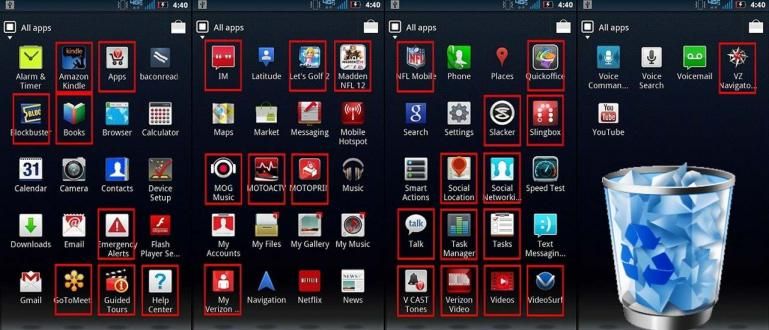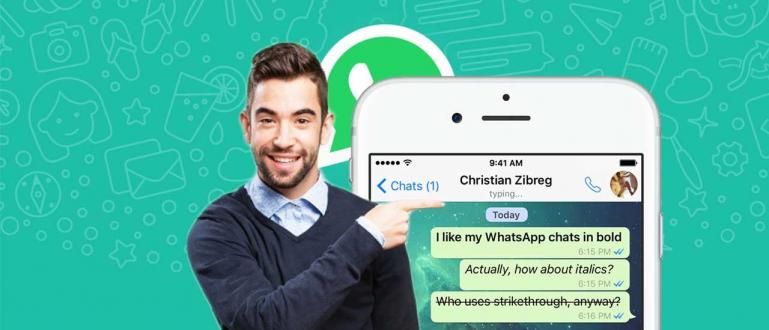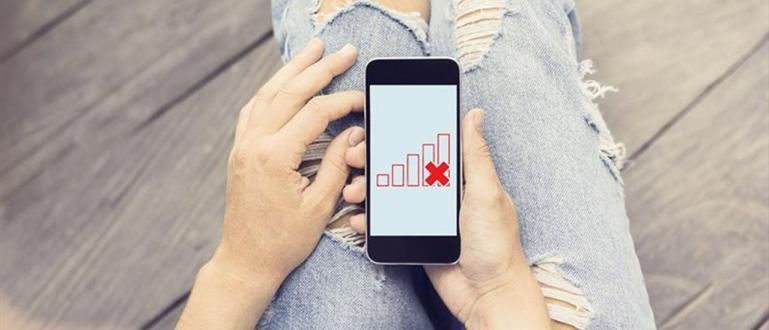Kako kombinovati PDF datoteke na mobilnim telefonima i laptopima može se uraditi na nekoliko metoda. Pogledajte kompletan vodič o tome kako spojiti PDF datoteke ovde!
Kako spojiti PDF datoteke na mobilnom telefonu ili laptopu, definitivno je veoma korisno, da. Ovo se radi kako bi datoteke bile sažetije, bezbednije i pristupačnije multiplatform.
Posebno za one od vas koji su zauzeti sastavljanjem teze i radom na njoj u posebnoj datoteci, kako da sastavite PDF datoteke koje su vam zaista potrebne da biste olakšali proces štampanja, bando.
Ali, kako kombinujete PDF datoteke u jednu? Da li je to veoma teško uraditi?
Само полако! Ovog puta, ApkVenue će pregledati kako kako spojiti PDF datoteke na mobilnom telefonu i laptopu Više detalja možete videti u članku ispod.
Kolekcija načina za kombinovanje PDF datoteka odjednom, može se koristiti na Android telefonima i laptopovima
Postoji mnogo dostupnih načina za kombinovanje PDF datoteka na mobilnim telefonima i laptopima, od upotrebe aplikacije do dovoljno on line na određenim sajtovima.
Ne brinite, ovog puta će Jaka jasno objasniti jedan po jedan kako biste mogli da izaberete koji metod je pravi za vas.
Čak i ako kasnije želite da smanjite veličinu PDF fajla koji je kombinovan, možete odmah pročitati članak koji je Jaka ranije pregledao, bando.
1. Spojite PDF datoteke sa Adobe Reader-om
Prvo postoji način kombinovanja PDF datoteka sa софтверАдобе читач koji proizilaze iz programerAdobe, kao sam programer PDF formata.
Metoda je prilično laka, ostajete преузимање Adobe Reader softver prvo ispod, bando.
 Adobe Systems Inc. Office & Business Tools Apps DOWNLOAD
Adobe Systems Inc. Office & Business Tools Apps DOWNLOAD Korak 1 - Otvorite Tab Alati u Adobe Reader-u
U Adobe Reader-u na laptopu, sve što treba da uradite je da kliknete tabAlati koji se nalazi u gornjem levom uglu ekrana софтвер.
Tada će vam biti dato mnogo opcija alata Адобе читач. Ovde samo izaberite opciju Kombinujte datoteke.

Izvor fotografija: JalanTikus (izaberite opciju Kombinovanje datoteka da biste kombinovali PDF datoteke sa Adobe Reader-om van mreže).
Korak 2 - Dodajte PDF datoteke
- Zatim možete direktno dodati PDF datoteku koju želite da spojite jednim klikom Dodaj datoteke što je plavo dugme.

Korak 3 - Pokrenite Merge PDF
- Ovde možete podesiti poziciju datoteka klikom i prevlačenjem da biste ih prvo sortirali. Da biste počeli da spajate PDF datoteke na svom laptopu, samo kliknite Kombinujte.

Sačekajte nekoliko trenutaka da se PDF datoteke završe spajanjem. Takođe će vam biti prikazani rezultati, bando. Zatim ga samo sačuvate klikom Datoteka > Sačuvaj kao.... Lako je, zar ne?
Pa, nažalost, Adobe Reader je aplikacija koju možete da uradite samo ako se pretplatite koristeći Adobe ID nalog. Ovaj metod se i dalje može uraditi pomoću sistema suđenje za 30 dana da!

2. Spojite PDF datoteke sa Foxit Reader-om 9
Ako želite besplatnu verziju, ovde takođe možete da uradite kako da kombinujete PDF datoteke одсутан na laptopu sa aplikacijom Foxit Reader ili Foxit Phantom PDF.
Ova besplatna PDF aplikacija je prilično popularna i široko korišćena širom sveta sa 11-12 funkcija sa Adobe Reader-om.
Možete prvoпреузимање Najnoviji Foxit Reader preko linka koji je Jaka stavio ispod, bando. Zatim pogledajte korake ispod da!
 Aplikacije Kancelarijski i poslovni alati Foxit Software DOWNLOAD
Aplikacije Kancelarijski i poslovni alati Foxit Software DOWNLOAD Korak 1 - Počnite da kreirate PDF Merge datoteke
- otvoren софтвер Foxit Reader na laptopu, a zatim izaberite meni Datoteka > Kreiraj > Iz više datoteka.

Korak 2 - Izaberite opciju Spoji u jednu
- Sačekajte da se pojavi novi prozor u Foxit Reader-u. Zatim na dnu novog prozora aktivirate kvačicu Spojite više datoteka u jednu PDF datoteku.

Izvor fotografija: JalanTikus (Iznad je jedan korak o tome kako kombinovati PDF datoteke sa Foxit Reader-om 9).
Korak 3 - Dodajte PDF datoteke
- Da biste dodali PDF datoteku koju želite da kombinujete, samo kliknite Dodaj datoteke... sve dok sve datoteke koje želite da spojite ne budu dodate u Foxit Reader.

Korak 4 - Sortirajte PDF datoteku
Pre nego što počnete da kombinujete, proverite da li je redosled vaših PDF datoteka ispravan, bando.
Ovde možete koristiti dugme Напредовати да се подигне, Помери се доле spustiti, i Ukloni уклонити.

Korak 5 - Pokrenite spajanje PDF datoteka
- Kada završite sa podešavanjem, samo kliknite Convert. Pojaviće se novi prozor da odredite gde ćete sačuvati kombinovanu PDF datoteku.

3. Spojite PDF datoteke na Android-u
Nemate laptop, ali morate da kombinujete nekoliko PDF datoteka u jednu? Opustite se, takođe možete spojiti PDF datoteke na Android-u, zaista!
Čak i ako želite kako da kombinujete Word datoteke na Android-u koristeći aplikaciju koju će ApkVenue koristiti u nastavku, prvo možete konvertovati Reč u PDF da, bando.
Pa, ova Android aplikacija koju možete da koristite se zove PDF Utils koji prvo možete preuzeti ispod.
 Aplikacije DOWNLOAD
Aplikacije DOWNLOAD Korak 1 - Izaberite Meni Objedini PDF
Otvorite instaliranu aplikaciju PDF Utils, a zatim izaberite opciju Spoji PDF/Sliku. Zatim samo izaberite PDF datoteku koju želite da kombinujete u internoj memoriji.
Ako je izabrano, samo dodirnite У реду da biste prešli na sledeći proces.

Korak 2 - Organizujte PDF stranice
Pošto su ove PDF datoteke odvojene, morate ponovo da se uverite da je redosled koji želite da kombinujete tačan ili ne.
Ovde možete da se krećete pomoću ikone linije sa desne strane. Ako je prikladno, samo dodirnite ikona Контролна листа.

Izvor fotografija: JalanTikus (nakon što uradite kako da spojite PDF datoteke na Android-u pomoću aplikacije PDF Utils, ne zaboravite da podesite stranicu).
Korak 3 - Imenujte novu PDF datoteku
- Zatim će se od vas tražiti da prvo date ime kombinovanoj PDF datoteci, ako ste samo dodirnuli У реду.

Korak 4 - Uspešno spajanje PDF datoteka!
- PDF Utils će automatski spojiti vaše PDF datoteke. PDF Utils će takođe automatski otvoriti PDF datoteku u aplikaciji kancelarija instaliran na vašem Android telefonu, bando.

4. Spojite PDF datoteke u WPS Office na Android-u
Pored korišćenja aplikacije PDF Utils, možete koristiti i jednu od Office Android aplikacija pod nazivom WPS Office da spojite više PDF datoteka u jednu.
Iako zaista, da biste uživali u ovoj funkciji, prvo morate da se pretplatite na premium nalog, bando. Ali, možete iskoristiti prednost пробног периода (suđenje) besplatno 3 dana obezbedio WPS Office.
Pa, za korake o tome kako da kombinujete PDF datoteke u WPS Office na Androidu, možete videti sledeću diskusiju.
Korak 1 - Preuzmite aplikaciju WPS Office
- Prvo, prvo preuzmete WPS Office aplikaciju na svoj Android telefon. Aplikaciju možete preuzeti preko linka ispod:
 Aplikacije Kancelarijski i poslovni alati Kingsoft Office Software Corporation Limited DOWNLOAD
Aplikacije Kancelarijski i poslovni alati Kingsoft Office Software Corporation Limited DOWNLOAD Korak 2 – Otvorite meni „Alati“.
- Ako je otvorena aplikacija WPS Office, sledeći korak je izbor menija 'Alati'.

Korak 3 – Izaberite meni „Spoji dokumente“.
- Nakon toga, u 'Obrađivač dokumenata' ви бирате 'Више' da vidite više opcija. Ako jeste, izaberite 'Spoji dokumente'.

Izvor fotografija: JalanTikus (Izaberite meni Merge Documents za spajanje PDF datoteka u WPS Office na Android-u).
Korak 4 - Izaberite PDF dokument
- Zatim, da biste umetnuli svoj PDF dokument, pritisnite dugme „Izaberi dokumente“.

Korak 5 - Spojite PDF datoteke
- Sledeći korak, ti izaberite više PDF dokumenata koje želite da kombinujete. Ako jeste, pritisnite dugme 'Počni spajanje'.

Zatim proces spajanje PDF datoteke će se pokrenuti automatski. Kada završite, pojaviće se prozor sa obaveštenjem koji vas obaveštava gde je datoteka sačuvana.
Ovde možete pritisnuti dugme 'otvoreno' da otvorite datoteku direktno sa WPS Office-om.

Gotovo je, bando! Koliko je lako kombinovati PDF datoteke na Android-u koristeći WPS Office aplikaciju?
Ne samo spajanje PDF datoteka, za one od vas koji možda traže način da kombinuju Word datoteke na Androidu, takođe možete da pratite gore navedene korake, da!
5. Kako spojiti PDF datoteke na Android-u pomoću PDF Merge-a
Za vas korisnike Android mobilnih telefona, postoji mnogo besplatnih aplikacija za kombinovanje PDF datoteka koje možete da koristite, znate! Jedan od njih je PDF Merge developer made Benzveen.
Ne samo da je laka za korišćenje na HP-u od 4 GB RAM-a, već je i ova aplikacija veoma laka za korišćenje, bando.
Korak 1 - Otvorite aplikaciju PDF Merge
- Prvo, prvo otvorite aplikaciju. Ako ga još nemate. Možete preuzeti preko linka ispod.

Korak 2 - Otpremite PDF datoteku
- Sledeći, ti pritisnite ikonu plus (+) i izaberite meni „Datoteke na ovom uređaju“ da otpremite PDF datoteke u aplikaciju.

Korak 3 - Izaberite datoteku
U ovoj fazi pronalazite i birate nekoliko PDF datoteka koje želite da kombinujete. Ako jeste, izaberite meni 'Izaberi'.
Nakon toga, ovde takođe možete urediti redosled datoteka prema vašim potrebama. Остани овде славина и држати ikona sa tri linije dok ih prevlačite željenim redosledom.

Korak 4 - Spojite i sačuvajte datoteke
Na kraju, ostanite izaberite ikonu strelice u donjem desnom uglu da biste spojili PDF datoteke.
Nakon toga dajte naziv fajlu kako želite i ne zaboravite da pritisnete dugme 'Сачувати'. Готов.

6. Spojite PDF datoteke na HP-u koristeći Xodo PDF Reader
Pored Adobe Reader-a ili WPS-a, Xodo PDF Reader je takođe najbolja aplikacija za čitanje koja ima još jednu funkciju za kombinovanje PDF datoteka, banda.
Kako objediniti PDF datoteke na mobilnom telefonu pomoću ove aplikacije je takođe vrlo lako, evo koraka.
Korak 1 - Otvorite aplikaciju Xodo
- Prvi korak, naravno, prvo morate da otvorite aplikaciju Xodo PDF Reader na svom mobilnom telefonu. Ako ga nemate, možete ga preuzeti preko linka ispod.

Korak 2 - Otpremite PDF datoteku
- Zatim otpremite PDF datoteku koju želite da kombinujete tako što ćete izabrati ikonicu plus (+), a zatim izabrati meni 'PDF iz dokumenata'.

Korak 3 - Izaberite datoteku
- Vi birate koje PDF datoteke želite spojiti i ne zaboravite da pritisnete dugme 'Spoji' nakon završetka izbora.

Korak 4 - Spojite PDF datoteke
Nakon što se sve datoteke koje treba spojiti pojave na stranici Objedinjavanje datoteka, pored vas izaberite dugme ikone za spajanje u donjem desnom uglu za spajanje.
Imenujte datoteku po potrebi.

Korak 5 - Sačuvajte datoteku
- Na kraju, odredite fasciklu za skladištenje i izaberete dugme 'Izaberi' da biste ovog puta završili proces kombinovanja PDF datoteka na HP-u.

Gotovo je, kako kombinovati vanmrežne PDF datoteke na Androidu koristeći Xodo aplikaciju, bando. Vrlo lako, zar ne?
Oh da, i ti to možeš kako spojiti Word datoteke na mobilnom telefonu koristite ovu aplikaciju!
7. Kako spojiti PDF datoteke On line (Bez aplikacije)
Četiri gornja metoda kombinovanja PDF-a mogu se raditi istovremeno одсутан aka bez interneta. Ali, nažalost, prvo morate da preuzmete i instalirate aplikaciju na svoj mobilni telefon ili laptop.
Ako imate dobru internet vezu, možete iskoristiti prednosti određenih sajtova i kombinovati PDF datoteke on line da, banda.
Pogodan je za one od vas koji traže način da kombinuju PDF datoteke na Android-u bez ikakvih dodatnih aplikacija.
Za korake, možete pratiti Jakin vodič kao u nastavku.
Korak 1 - Otvorite lokaciju Combine PDF
Kako spojiti PDF on line, ApkVenue preporučuje korišćenje sajta Kombinujte PDF (http://combinepdf.com/id/) koji već podržava indonežanski jezik.
Zatim otvorite sajt preko прегледач laptopovi, kao Google Chrome, i samo treba da otpremite sve PDF datoteke koje želite da spojite. Koji Combine PDF može učitati 20 PDF datoteka odjednom.

Izvor fotografija: JalanTikus (Za kako da kombinujete PDF datoteke na Android-u bez aplikacije za pseudonime na mreži, možete posetiti veb lokaciju Combine PDF).
Korak 2 - Pokrenite spajanje i Преузимање
- Nakon procesa отпремити PDF datoteka je završena, samo pritisnite dugme Spoji. Sačekajte da se završi i Combine PDF će automatski preuzeti spojenu PDF datoteku.

Је готово! O da, za one od vas koji traže načine za kombinovanje PDF datoteka na Androidu na mreži, možete isprobati i gore navedene korake!
Pa, to su različiti načini kombinovanja PDF datoteka na Android-u i laptopima koje možete lako i praktično da vežbate.
Ako i sami obično radite više preko laptopa ili mobilnog telefona, bando? Hajde da podelimo vaše mišljenje u koloni za komentare ispod i vidimo se u sledećem Jaka članku.
Nadamo se korisnim i uspešnim praćenjem gore navedenih koraka da!
Takođe pročitajte članke o PDF ili druge zanimljive članke iz Fanandi Prima Ratriansyah.